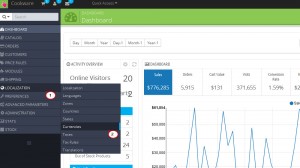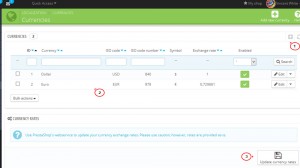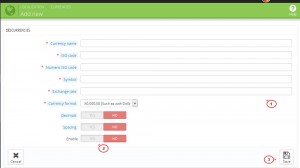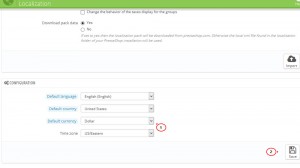- Веб-Шаблоны
- Шаблон интернет-магазина
- Шаблоны для CMS
- Facebook шаблоны
- Конструктор сайтов
PrestaShop 1.6.x. Как управлять валютами и установить валюту по умолчанию
Июль 22, 2014
Данный туториал покажет, как управлять валютами и установить валюту по умолчанию в PrestaShop 1.6.x.
PrestaShop 1.6.x. Как управлять валютами и установить валюту по умолчанию
-
Войдите в панель управления PrestaShop.
-
Перейдите в меню Localization (Локализация)->Currencies (Валюты). В данной секции можно редактировать существующие валюты или добавлять новые.
-
Щелкните по существующей валюте, например, доллар. Можно изменить название валюты, обменный курс и формат, а также включать/отключать десятичные знаки и использовать интервал после символа валюты.
-
Давайте добавим новую валюту.
-
Щелкните кнопку Add new (Добавить новую).
-
Укажите название Currency (Валюты). Используем для примера GBP.
-
Теперь зададим код ISO. Код ISO и Цифровой код ISO валюты можно найти на сайте Википедии. Как вариант, определить код ISO можно при помощи поискового движка.
-
Укажите Symbol (Знак) валюты. Воспользуйтесь данной статьей Википедии. Вы можете воспользоваться поисковым движком, чтобы найти символ требуемой валюты.
-
Задайте Exchange rate (Курс валют). Данный курс определяется относительно валюты по умолчанию.
-
Выберите Format (Формат) валюты. X соответствует знаку валюты.
-
Вы можете установить необходимость отображения Decimals (Десятичных знаков) после запятой или округлить все цены, чтобы скидки и вариации цен отображались при помощи десятичных знаков.
-
После выбора формата валюты можно добавить Spacing (Интервал) между знаком и ценой. В некоторых языках это обязательно. К примеру, испанцы могут писать 50€, тогда как французы пишут «50 €». Выберите тот вариант, который вам ближе.
-
Щелкните кнопку Enable (Включить). Любую валюту можно отключить на странице настроек или в списке на странице «Валюты».
-
Нажмите Save (Сохранить), чтобы добавить валюту.
-
Новая валюта появилась в списке валют.
-
-
Чтобы задать Default Currency (Валюту по умолчанию), перейдите в меню Localization (Локализация)->Localization (Локализация).
-
Откройте веб-сайт в другом браузере. Как видим, мы поменяли валюту по умолчанию.
Вы также можете посмотреть детальный видео туториал:
PrestaShop 1.6.x. Как управлять валютами и установить валюту по умолчанию